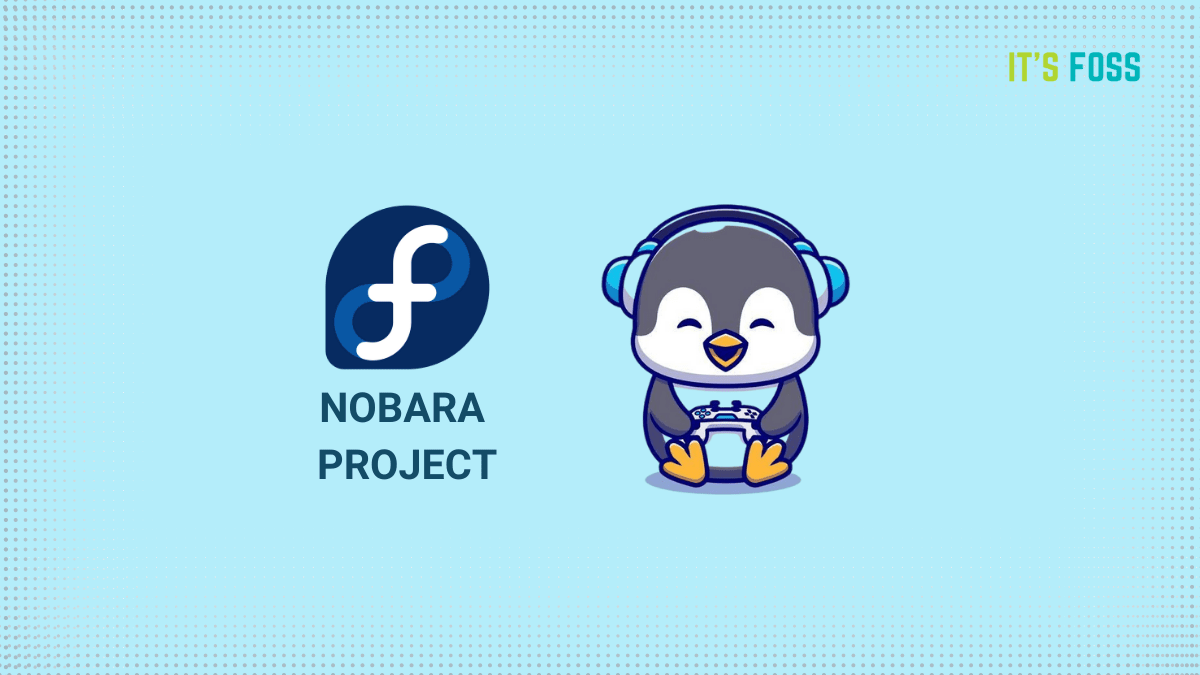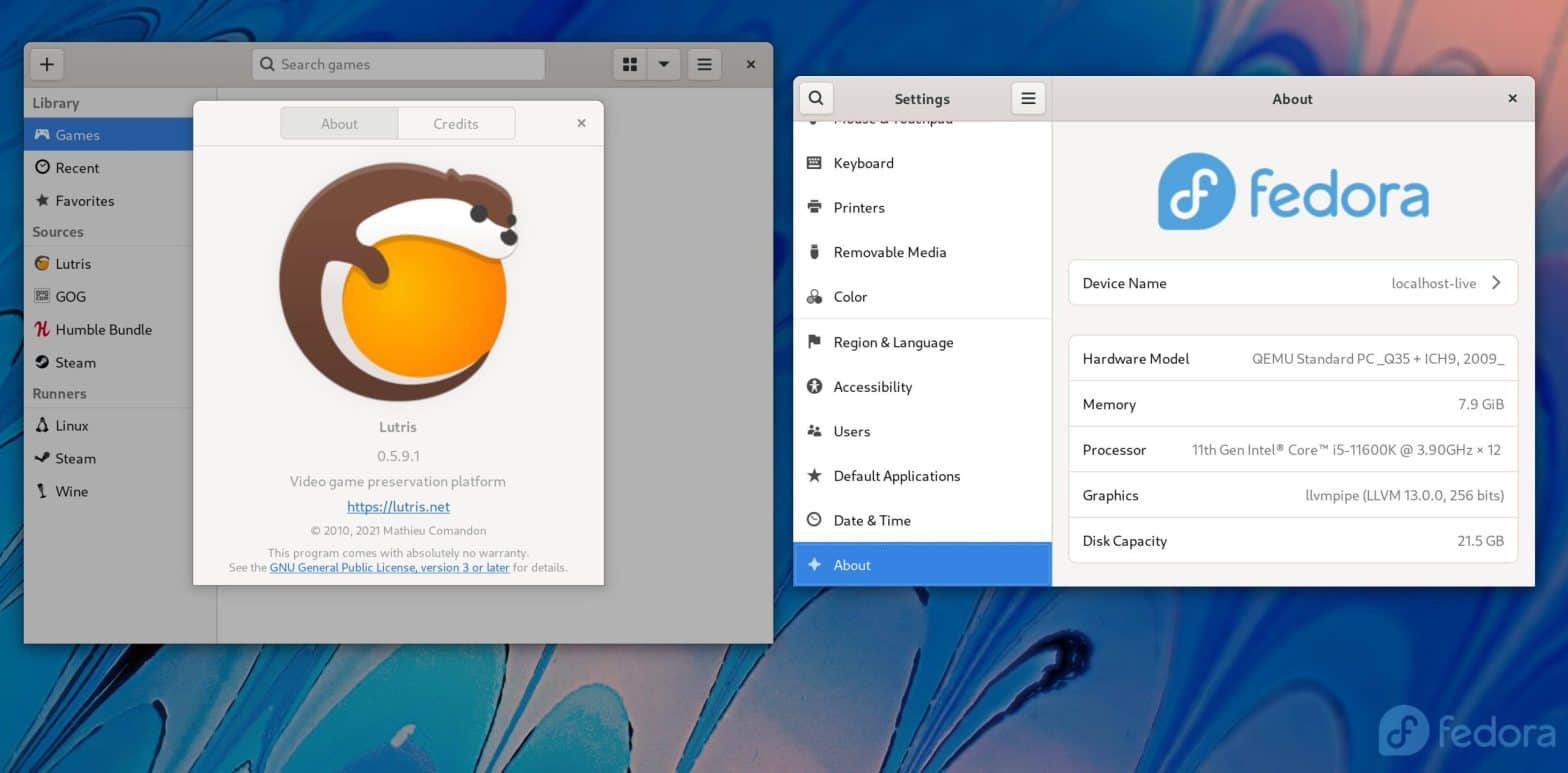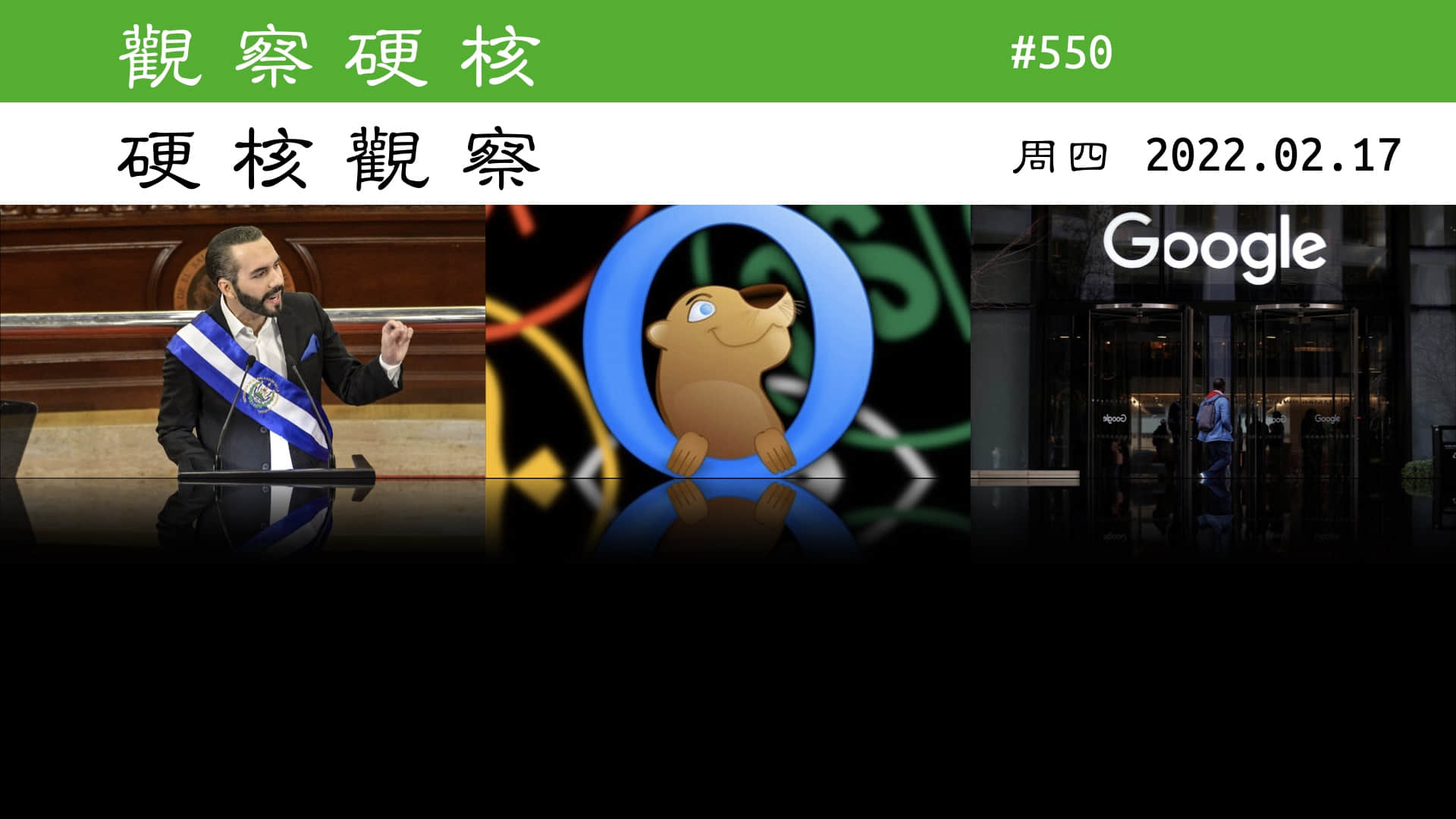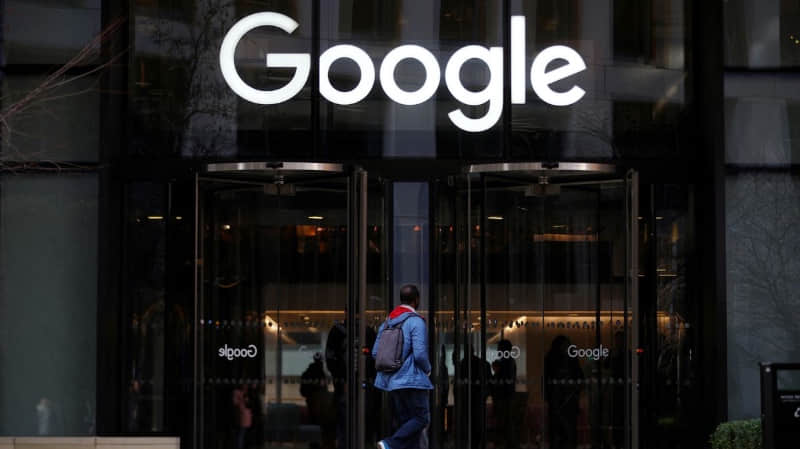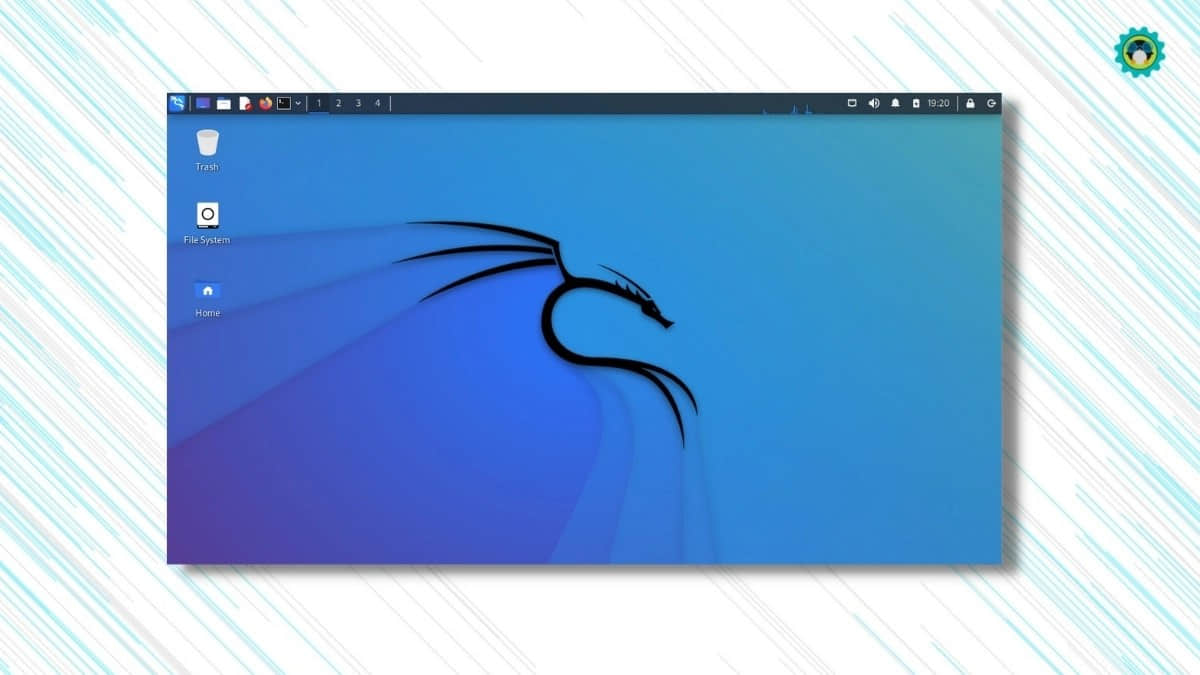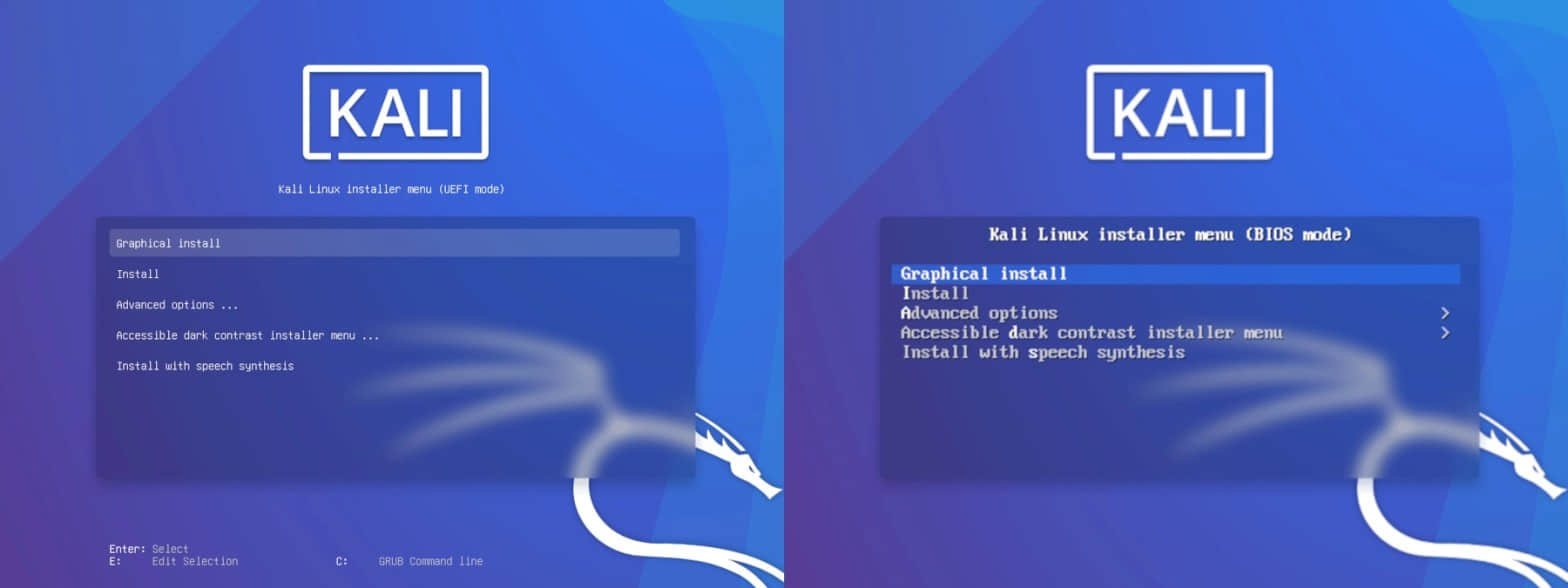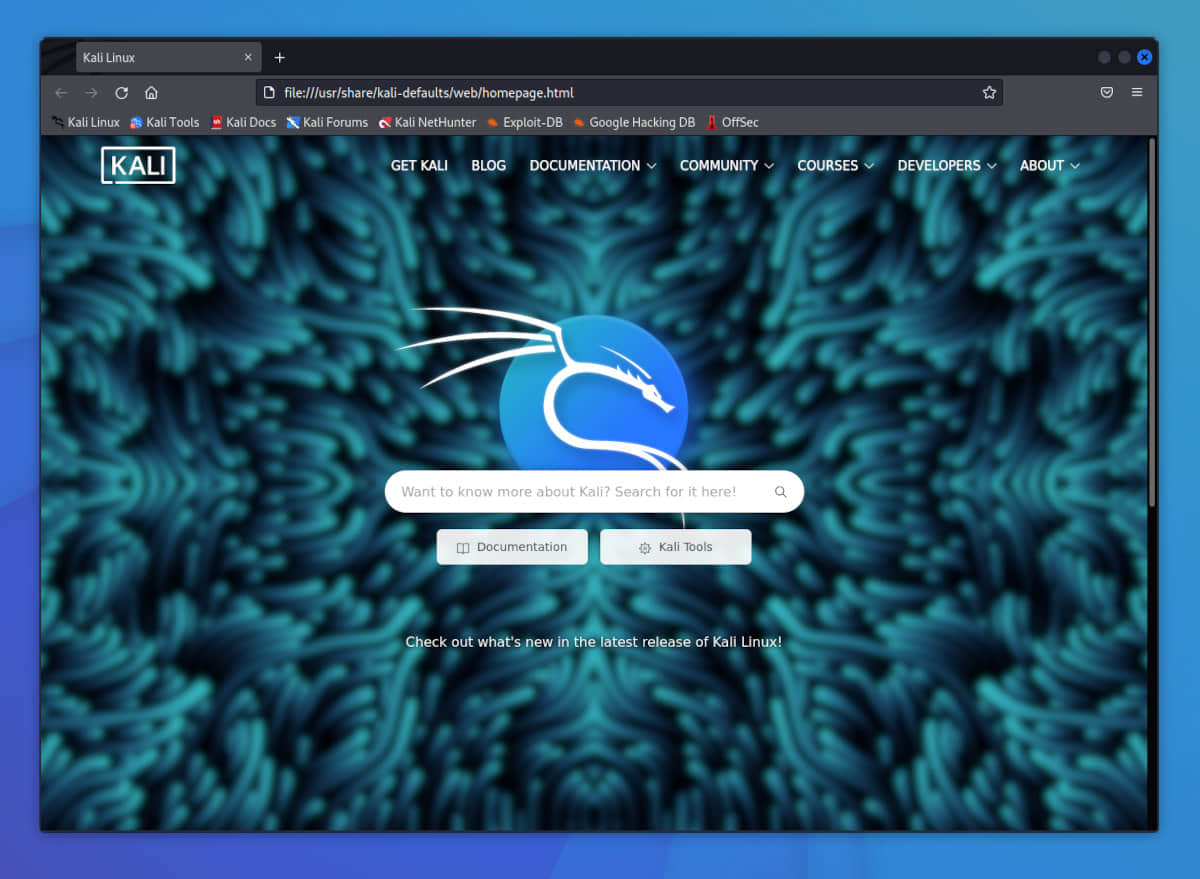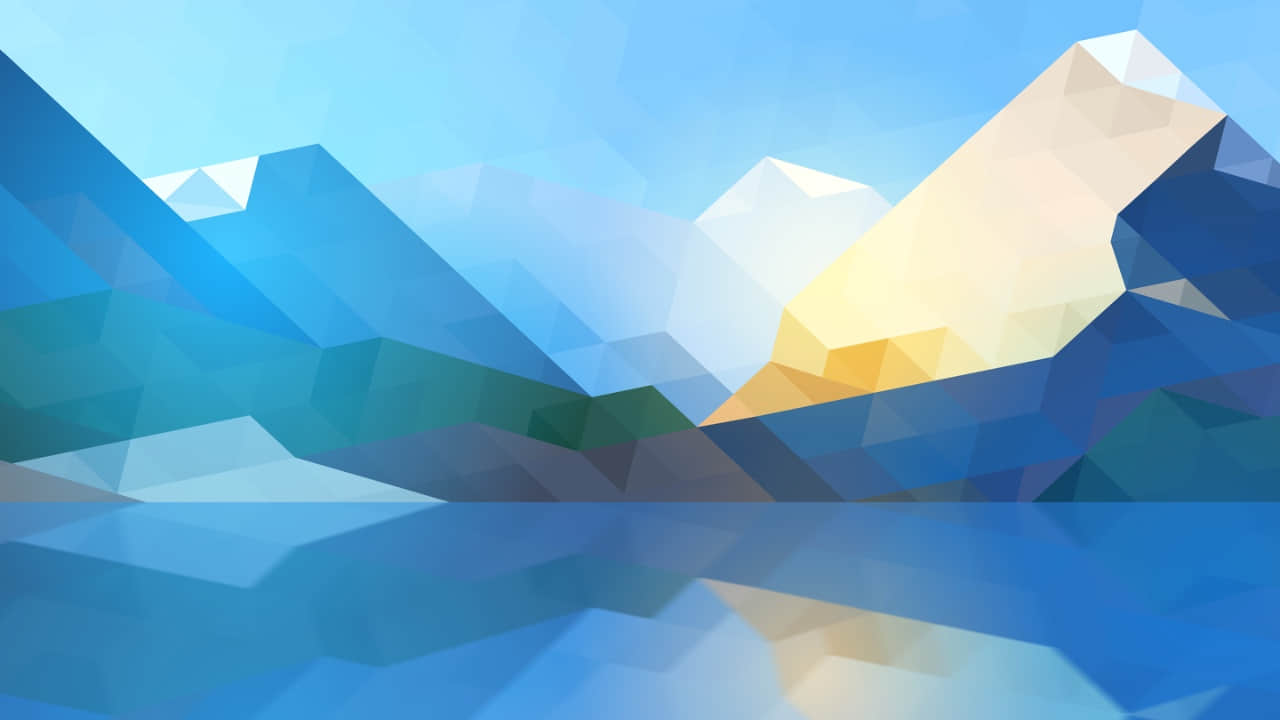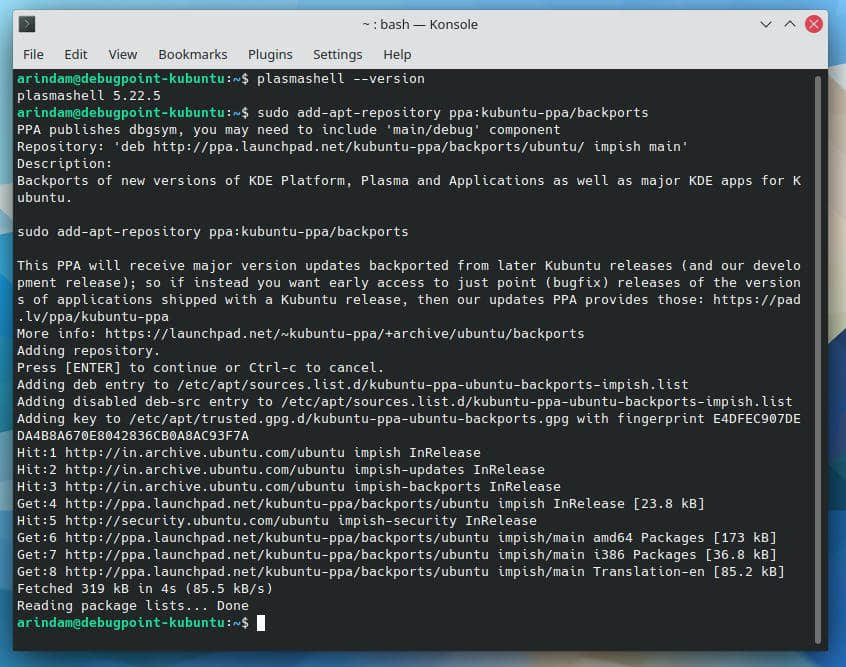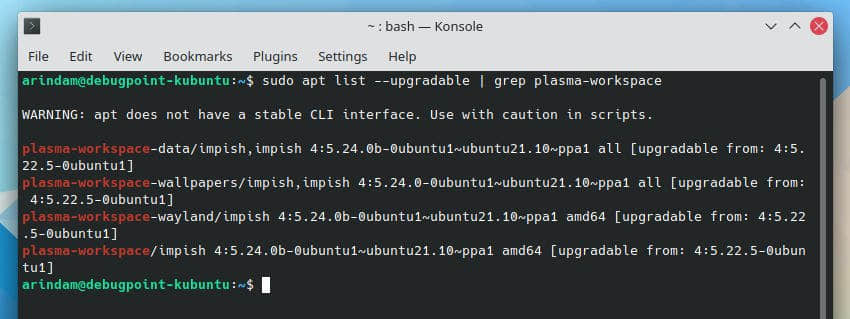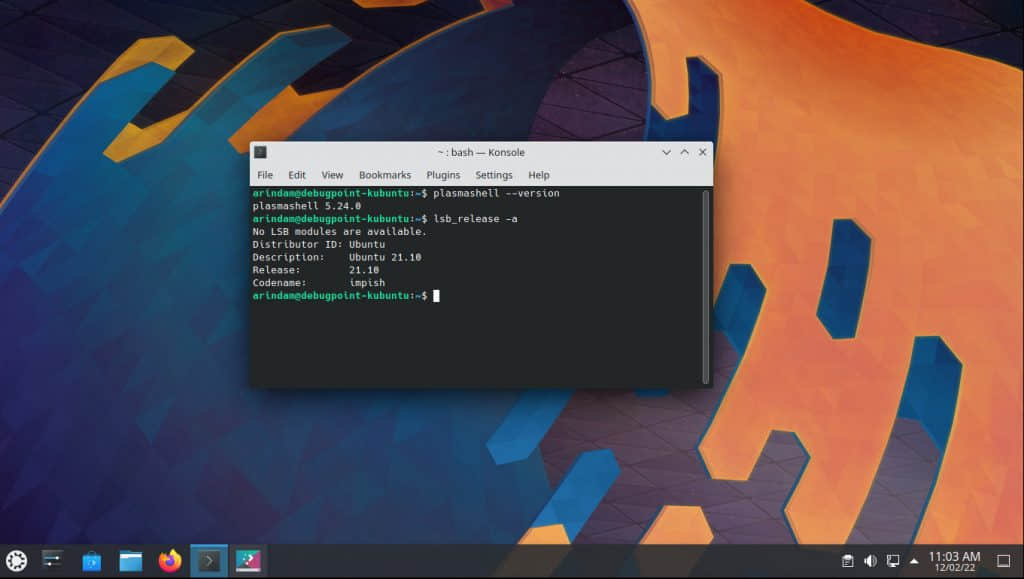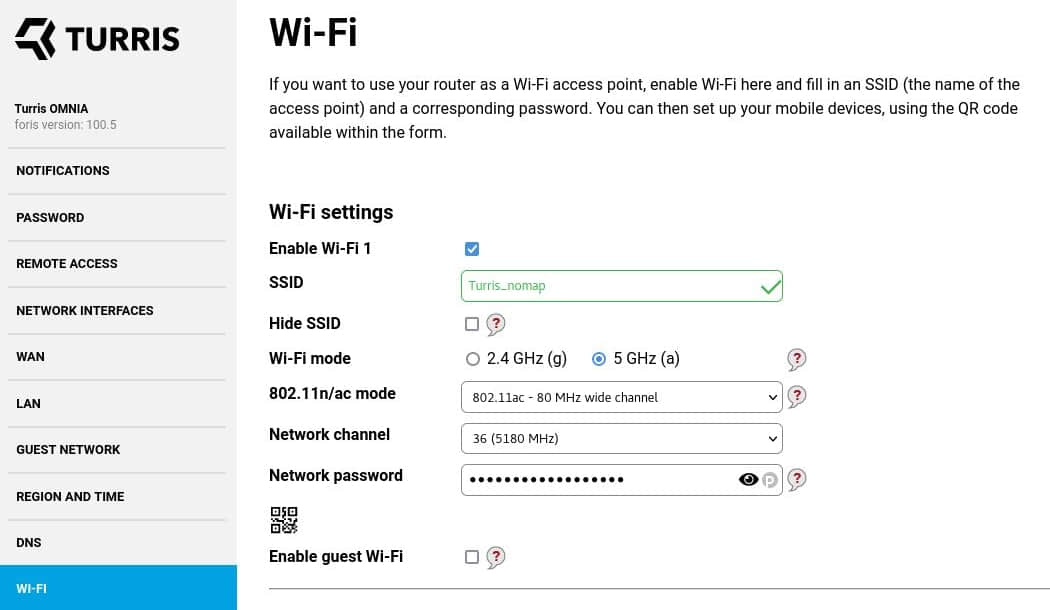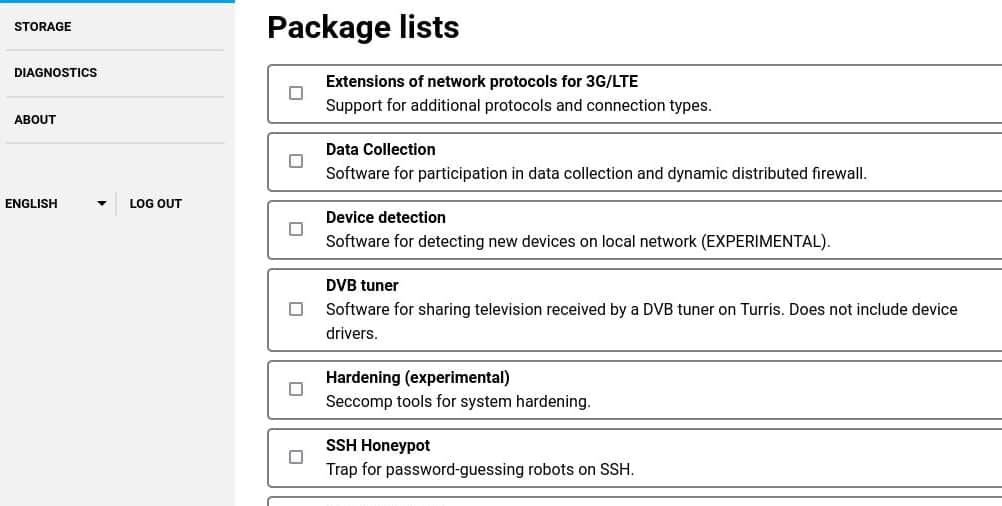我在源码控制中维护点文件的技巧
当你把环境保持在源码控制中,开发虚拟机和容器就成了一个解决方案,而不是一个问题。

你是否曾经开始使用一台新的电脑,不管是出于自愿还是因为旧的电脑让你的魔法烟消云散,并且对花了多长时间才把所有东西都 弄好 而感到沮丧?更糟糕的是,有没有花了一些时间重新配置你的 shell 提示符,然后意识到你更喜欢以前的样子?
对我来说,当我决定要在 容器 中进行开发时,这个问题就变得很严重了。容器是非持久的。开发工具很容易解决:一个带有工具的容器镜像就可以工作。源码很容易解决:源码控制维护它,开发是在分支上。但是,如果每次我创建一个容器,我都需要仔细地配置它,这就太痛苦了。
主目录的版本控制
将配置文件保存在版本控制中一直是一个有吸引力的选择。但是天真地这么做是令人担忧的。不可能直接对 ~ 进行版本控制。
首先,太多的程序认为把秘密放在那里是安全的。此外,它也是 ~/Downloads 和 ~/Pictures 等文件夹的位置,这些文件夹可能不应该被版本化。
小心翼翼地在主目录下保留一个 .gitignore 文件来管理 include 和 exclude 列表是有风险的。在某些时候,其中一个路径会出错,花费了几个小时的配置会丢失,大文件会出现在 Git 历史记录中,或者最糟糕的是,秘密和密码会被泄露。当这一策略失败时,它就成了灾难性的失败。
手动维护大量的符号链接也是行不通的。版本控制的全部原因是为了避免手动维护配置。
写一个安装脚本
这暗示了在源码控制中维护点文件的第一条线索:写一个安装脚本。
就像所有好的安装脚本一样,让它 幂等:运行两次不会两次增加配置。
像所有好的安装脚本一样,让它 只做最少的事情:使用其他的技巧来指向你的源码控制中的配置文件。
~/.config 目录
现代 Linux 程序在直接在主目录中寻找配置之前,会先在 ~/.config 中寻找。最重要的例子是 git,它在 ~/.config/git 中寻找。
这意味着安装脚本可以将 ~/.config 符号链接到主目录中源码控制的管理目录中的一个目录:
#!/bin/bash
set -e
DOTFILES="$(dirname $(realpath $0))"
[ -L ~/.config ] || ln -s $DOTFILES/config ~/.config
此脚本寻找它的位置,然后将 ~/.config 链接到它被签出的地方。这意味着几乎没有关于它需要位于主目录中的位置的假设。
获取文件
大多数 shells 仍然直接在主目录下寻找文件。为了解决这个问题,你要增加一层指示。从 $DOTFILES 中获取文件意味着在修改 shell 配置时不需要重新运行安装程序。
$!/bin/bash
set -e
DOTFILES="$(dirname $(realpath $0))"
grep -q 'SETTING UP BASH' ~/.bashrc || \
echo "source $DOTFILES/starship.bash # SETTING UP BASH" >> ~/.bashrc
再次注意,这个脚本很仔细地做了幂等:如果这一行已经在那里了,它就不会再添加。它还考虑到了你在 .bashrc 上已经做的任何编辑,虽然这不是一个好主意,但也没有必要惩罚它。
反复测试
当你把环境保持在源码控制中时,开发虚拟机和容器就成了一个解决方案,而不是一个问题。试着做一个实验。建立一个新的开发环境,克隆你的点文件,安装,并看看有什么问题。
不要只做一次。至少每周做一次。这将使你更快地完成工作,同时也会告诉你什么是不可行的。暴露问题,修复它们,然后重复。
via: https://opensource.com/article/22/2/dotfiles-source-control
作者:Moshe Zadka 选题:lujun9972 译者:geekpi 校对:wxy